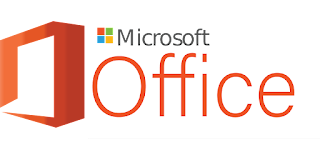Media installasi yang menggunakan flashdisk sangat bermanfaat sebagai alternatif pengganti CD/DVD. Karena sekarang ini sudah banyak pengguna notebook, yang mana pada notebook ini tidak terdapat DVD-ROM untuk melakukan instalasi menggunakan CD/DVD. Selain sebagai alternatif, USB flashdisk ini juga sangat cepat dalam proses instalasi dibandingkan dengan CD/DVD.
Berniat meneruskan tulisan saya waktu itu, kali ini saya ingin menunjukan kepada Anda bagaimana caranya membuat sebuah flashdisk dapat digunakan lebih dari satu bootable, atau sering disebut multiboot. Pada dasarnya cara membuat bootable ini sama seperti sebelumnya, hanya saja software yang kita gunakan kali ini adalah YUMI (Your Universal Multiboot Installer), dan juga sistem operasi yang akan kita buat bootable-nya lebih dari satu.
Pada tutorial ini, saya ingin membuat multi bootable flashdisk windows 10, windows 7 dan windows xp. Aplikasi YUMI ini juga bisa digunakan jika Anda ingin membuat bootable OS lain, seperti Linux, Hiren’s Boot CD, dan lain-lain. Untuk memulainya, ada baiknya jikga kita sudah mempersiapkan alat dan bahan yang akan digunakan, yaitu sebagai berikut:
YUMI, software yang akan kita gunakan. Download disini.
USB Flashdisk, kapasitas yang saya gunakan 4 GB, lebih besar juga tidak masalah.
Jika semua alat dan bahan sudah disiapkan, langsung saja simak step by step-nya dibawah ini:
1. Jalankan YUMI yang sudah kita download tadi.
2. Pada bagian License Agreement, klik I agree untuk melanjutkan.
3. Yang harus kita lakukan pada bagian ini adalah:
- Pilih drive USB flashdisk kamu. Pada gambar terlihat bahwa USB terletak pada Drive I:. Kemudian centang We Will Fat32 Format F: Drive!.
- Pilih jenis sistem operasi atau distro yang hendak di buat bootable-nya di flashdisk, pada gambar terlihat kalau saya memilih Windows Vista/7/8 Installer. Karena sistem operasi pertama yang akan saya masukan adalah windows 7.
- Cari lokasi file dimana ISO sistem operasi Anda tersimpan. Untuk mencarinya klik browse. Setelah semua sudah sesuai, langsung saja klik Create.
4. Jika ada konfirmasi atau pemberitahuan sebelum proses dilanjutkan, klik saja yes maka proses akan berlanjut.
5. Tunggu sebentar proses penformatan, copy file, extracting file, dan installasi.
6. Jika sudah selesai klik next.
7. Nanti akan ada pertanyaan yang menawarkan Anda, apakah ingin menambahkan ISO atau distro lainnya sekarang. Klik yes untuk menambahkan ISO yang lain.
8. Langsung saja pilih OS atau distro yang akan kita masukan, saya memilih Windows XP Installer. Kemudian cari dan pilih file ISO yang sesuai. Catatan: jangan centang opsi Format drive atau view or remove installed distros.
9. Kemudian klik Create, tunggu proses hingga selesai.
10. Setelah selesai nanti akan ada pertanyaan seperti tadi, dimana kita ditawarkan untuk menambahkan ISO yang lain. Klik yes, jika Anda ingin menambahkan lagi. Klik No, jika tidak ingin menambahkan lagi. Jika Anda ingin menambahkan, ulangi saja mulai dari langkah ke 6.
Dengan mengikuti beberapa langkah di atas, kita sudah memiliki dua buah bootable pada flashdisk kita. Jika kita ingin melakukan installasi menggunakan flashdisk, jangan lupa untuk mengatur setting pada BIOS agar booting awal mengarah ke USB Flashdisk.